كيفية فتح مركز العمل في نظام التشغيل Windows 10
مركز العمل(Action Center) من Windows 10 هو المكان الذي يركز فيه نظام التشغيل(operating system) على جميع الإشعارات التي تتلقاها والإجراءات السريعة(Quick Actions) المتاحة . لاستخدام مركز العمل(Action Center) بشكل منتج ، عليك أولاً معرفة كيفية فتحه. فيما يلي جميع الطرق لفتح مركز الإجراءات(Action Center) في نظام التشغيل Windows 10(Windows 10) ، باستخدام الماوس أو لوحة المفاتيح أو إيماءات اللمس أو Cortana :
تلميح:(TIP:) إذا كنت بحاجة إلى مساعدة في تعلم كيفية استخدام مركز العمل(Action Center) وجميع ميزاته ، فاقرأ: كيفية استخدام الإعلامات من مركز العمل(Action Center) في نظام التشغيل Windows 10(Windows 10) .
كيفية فتح مركز العمل(Action Center) بالماوس
إذا كنت تستخدم جهاز كمبيوتر أو كمبيوتر محمول مع ماوس ، فيمكنك الوصول إلى مركز الإجراءات(Action Center) بالنقر فوق الرمز الخاص به في الزاوية اليمنى السفلية من سطح المكتب. يبدو الرمز مثل مخطط فقاعة الدردشة عندما لا تتوفر إعلامات جديدة. إذا كان لديك إشعارات جديدة ، فستمتلئ فقاعة الدردشة ويتم عرض رقمها.

هناك طريقة أخرى يمكنك من خلالها استخدام الماوس وهي النقر بزر الماوس الأيمن على رمز مركز(Action Center) الصيانة ، وفي القائمة التي تفتح ، اختر "فتح مركز الإجراءات".("Open action center.")

في حين أن هذه ليست أسرع طريقة ، إلا أنها تؤدي وظيفتها في فتح مركز العمل(Action Center) من Windows 10.
كيفية فتح مركز العمل(Action Center) باستخدام لوحة المفاتيح
أسرع طريقة لفتح مركز الإجراءات(Action Center) في نظام التشغيل Windows 10(Windows 10) هي استخدام لوحة المفاتيح. اضغط على Windows + A في نفس الوقت ، وسيظهر مركز(Action Center) الصيانة على الجانب الأيمن من الشاشة.

كيفية فتح مركز العمل(Action Center) على شاشة تعمل باللمس
إذا كنت تستخدم جهازًا لوحيًا يعمل بنظام التشغيل Windows 10(Windows 10) أو جهاز Surface(Surface device) أو كمبيوتر محمول بشاشة تعمل باللمس ، فيمكنك التمرير من الجانب الأيمن للشاشة إلى اليسار لفتح مركز الصيانة(Action Center) .

يتم تحميل مركز العمل(Action Center) على الجانب الأيمن من الشاشة ، كما في لقطة الشاشة أدناه.
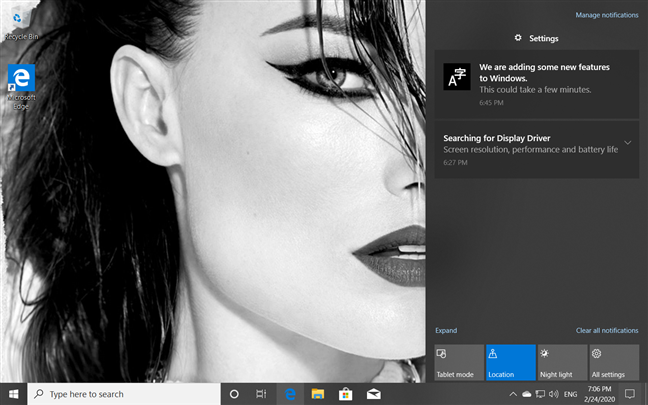
تلميح:(TIP:) لتخصيص أزرار الإجراءات السريعة(Quick action) الموضحة في مركز الإجراءات(Action Center) ، اقرأ: الإجراءات السريعة في (Quick)نظام التشغيل Windows 10(Windows 10) : الوصول إليها واستخدامها وتخصيصها!
كيفية فتح مركز العمل(Action Center) في نظام التشغيل Windows 10(Windows 10) باستخدام Cortana
يمكنك أيضًا أن تطلب من Cortana مساعدتك في هذه المهمة. أولاً(First) ، تأكد من قدرة Cortana على سماعك وقول "مركز الإجراءات". ("action center.")ثم شاهدها "افتتاح مركز العمل الخاص بك".("Opening your Action Center.")
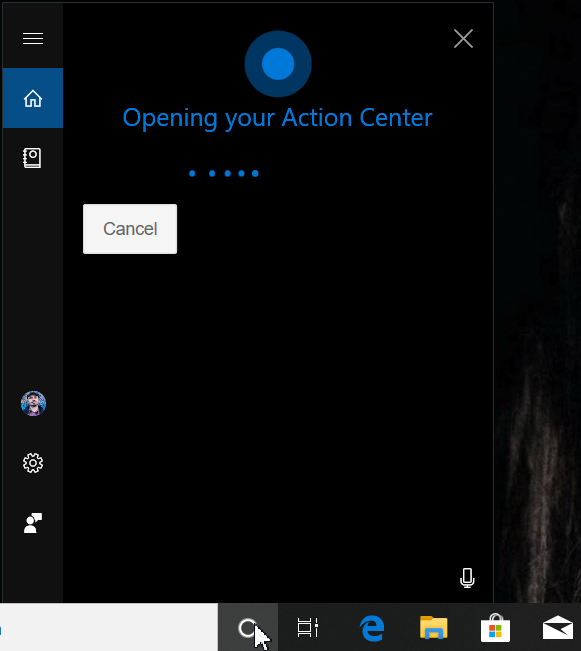
ما الطريقة التي تفضلها لفتح مركز الصيانة(Action Center) في نظام التشغيل Windows 10(Windows 10) ؟
أنا شخصياً أحب استخدام لوحة المفاتيح. الضغط على Windows + A هو أسرع طريقة لفتح مركز الصيانة(Action Center) ، وأنا أستخدم هذه الطريقة بشكل متكرر. وماذا عنك؟ قم بالتعليق(Comment) أدناه وأخبرنا كيف تفتح مركز العمل(Action Center) . هل تفضل الماوس أو ربما تتحدث إلى Cortana وتطلب منها فتحه؟
Related posts
4 طرق لتمكين أحد التطبيقات من العمل عند بدء تشغيل Windows 10
كيفية استخدام الحافظة في نظام التشغيل Windows 10: لصق العناصر القديمة ، وتثبيت العناصر ، وحذف العناصر ، وما إلى ذلك.
أين توجد سلة المحذوفات في نظامي التشغيل Windows 10 و Windows 11؟
كيفية استخدام الجدول الزمني لنظام التشغيل Windows 10 مع Google Chrome
كيفية استخدام تطبيق الإعدادات من Windows 10 مثل Pro
9 طرق للوصول إلى الخدمات في Windows (جميع الإصدارات)
7 طرق لتقليل وتضاعف التطبيقات في Windows 10
اختصارات ل UEFI BIOS & Windows 10 Recovery Environment
ما هو Ctrl Alt Delete؟ ماذا تفعل Ctrl Alt Del؟
ما هو Task View في Windows 10 وكيفية استخدامها
كيفية بدء تشغيل Windows 10 في Mode آمنة Networking
5 طرق لتعيين الطابعة الافتراضية في Windows (كافة الإصدارات) -
God Mode في Windows 11 vs. Windows 10 vs. Windows 7
كيفية تسجيل الدخول إلى Windows 10 مع PIN؟ كيفية تغيير تسجيل الدخول PIN؟
كيفية تثبيت Windows 11 و Windows 10 على محرك أقراص USB (Windows To Go)
5 طرق لإخراج لdrive or USB الصلبة الخارجية من Windows 10
كيفية عرض جميع الملفات والمجلدات المخفية في Windows 10
12 نصائح حول كيفية البحث في Windows 10
اختصارات لوحة مفاتيح Windows 10. القائمة الكاملة ، بالإضافة إلى تنزيل PDF مجانًا!
6 طرق لتسجيل الخروج من Windows 11
